随着科技的不断发展,蓝牙耳机已经成为我们生活中不可或缺的一部分。在市场上有着众多品牌和型号的蓝牙耳机中,LG900凭借其出众的音质表现、舒适耐用的设计...
2025-07-12 181 蓝牙耳机
随着技术的不断发展,蓝牙耳机已经成为了许多人日常生活中不可或缺的一部分。然而,有时候在Windows系统中连接蓝牙耳机可能会遇到一些困扰。本文将为你详细介绍Windows连接蓝牙耳机的注意事项,帮助你顺利连接蓝牙耳机,享受高品质音乐体验。
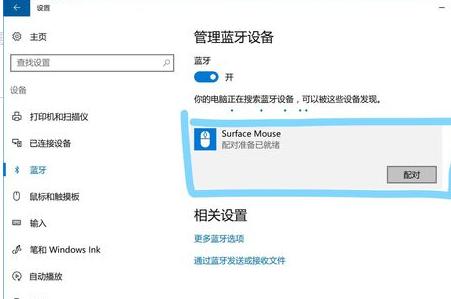
确保蓝牙耳机和电脑处于可配对状态
在连接蓝牙耳机前,首先确保蓝牙耳机和电脑都处于可配对状态。打开蓝牙耳机的配对功能,并确保其在可检测的范围内。
开启Windows电脑的蓝牙功能
在开始连接蓝牙耳机之前,确保你的Windows电脑已经开启了蓝牙功能。在任务栏中点击“通知中心”图标,然后点击“所有设置”进入设置界面。
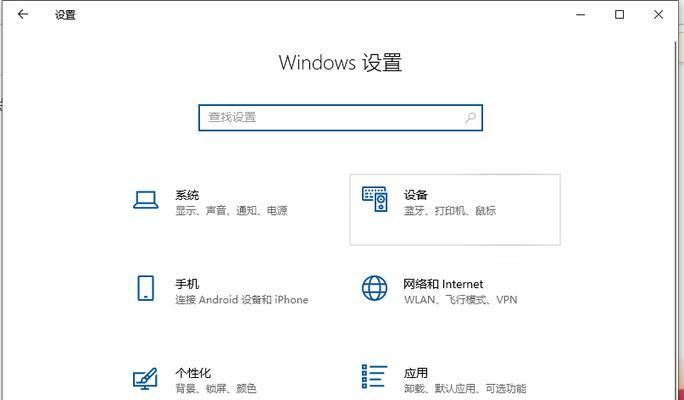
打开“设备”选项
在设置界面中,点击“设备”选项,找到并点击“蓝牙和其他设备”子选项。
打开蓝牙设置
在“蓝牙和其他设备”选项中,找到“蓝牙”设置并打开。
点击“添加蓝牙或其他设备”
在蓝牙设置界面中,点击“添加蓝牙或其他设备”按钮。
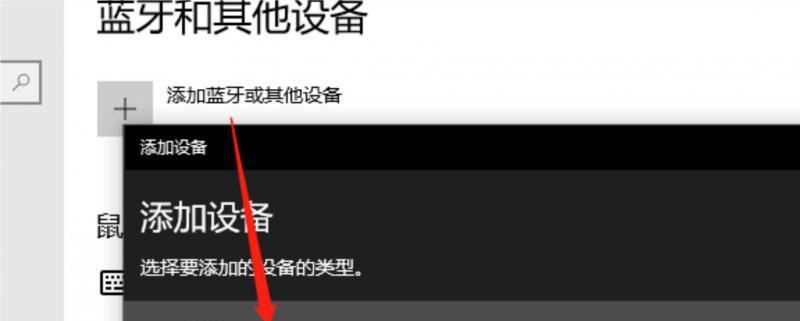
选择“蓝牙”
在弹出的添加设备界面中,选择“蓝牙”选项。
选择蓝牙耳机
Windows电脑会自动搜索附近的蓝牙设备。在搜索结果中,选择你要连接的蓝牙耳机。
等待配对
选择蓝牙耳机后,Windows电脑会开始与其进行配对。此时耐心等待配对成功。
输入配对码(如果需要)
有些蓝牙耳机在配对过程中可能需要输入配对码。根据耳机说明书上的指示,输入正确的配对码进行配对。
成功连接蓝牙耳机
一旦配对成功,Windows电脑会显示“已连接”状态,并且蓝牙耳机会发出连接成功的声音。
检查音频设置
在成功连接蓝牙耳机后,点击任务栏右下角的音量图标,选择蓝牙耳机作为默认的音频输出设备。
更新蓝牙驱动程序
如果你在连接蓝牙耳机时遇到问题,可以尝试更新Windows电脑上的蓝牙驱动程序。打开设备管理器,找到蓝牙设备并选择更新驱动程序。
保持耳机与电脑的距离
在使用蓝牙耳机时,尽量保持耳机与电脑之间的距离不要太远,以确保稳定的信号连接。
避免与其他蓝牙设备干扰
在连接蓝牙耳机时,尽量避免与其他蓝牙设备进行连接,以免发生干扰导致连接不稳定。
及时关闭蓝牙耳机
当你不再使用蓝牙耳机时,及时关闭它以节省电池电量,并避免不必要的连接。
通过以上注意事项,我们可以顺利连接Windows系统中的蓝牙耳机,并且享受高品质音乐体验。希望本文对你有所帮助,让你更好地使用蓝牙耳机。
标签: 蓝牙耳机
相关文章

随着科技的不断发展,蓝牙耳机已经成为我们生活中不可或缺的一部分。在市场上有着众多品牌和型号的蓝牙耳机中,LG900凭借其出众的音质表现、舒适耐用的设计...
2025-07-12 181 蓝牙耳机

现代人生活节奏快,对于音乐的追求也日益高涨。而QCYQ30蓝牙耳机作为一款音质出众的无线耳机产品,为用户提供了优质的音乐体验。本文将从多个方面介绍QC...
2025-06-08 161 蓝牙耳机

随着科技的不断发展,蓝牙耳机已经成为我们日常生活中不可或缺的一部分。而在这个无线音乐时代,蓝牙4.2耳机以其出色的功能和特点备受青睐。本文将深入探讨蓝...
2025-01-23 270 蓝牙耳机

随着科技的不断进步,无线耳机在市场上越来越受欢迎。而作为无线耳机的重要一环,蓝牙技术的发展也逐渐成为关注的焦点。蓝牙4.2耳机作为近几年新推出的一款产...
2024-11-10 288 蓝牙耳机

随着无线科技的发展,蓝牙耳机已经成为人们日常生活中不可或缺的一部分。本文将对ABS品牌的蓝牙耳机进行全面评测,从音质、舒适度和使用体验三个方面来揭示其...
2024-08-25 450 蓝牙耳机

在现代快节奏的生活中,蓝牙耳机成为了人们日常生活和工作不可或缺的配件之一。蓝牙耳机r6100作为市场上备受瞩目的一款产品,其卓越的性能和优秀的特点备受...
2024-04-05 386 蓝牙耳机
最新评论